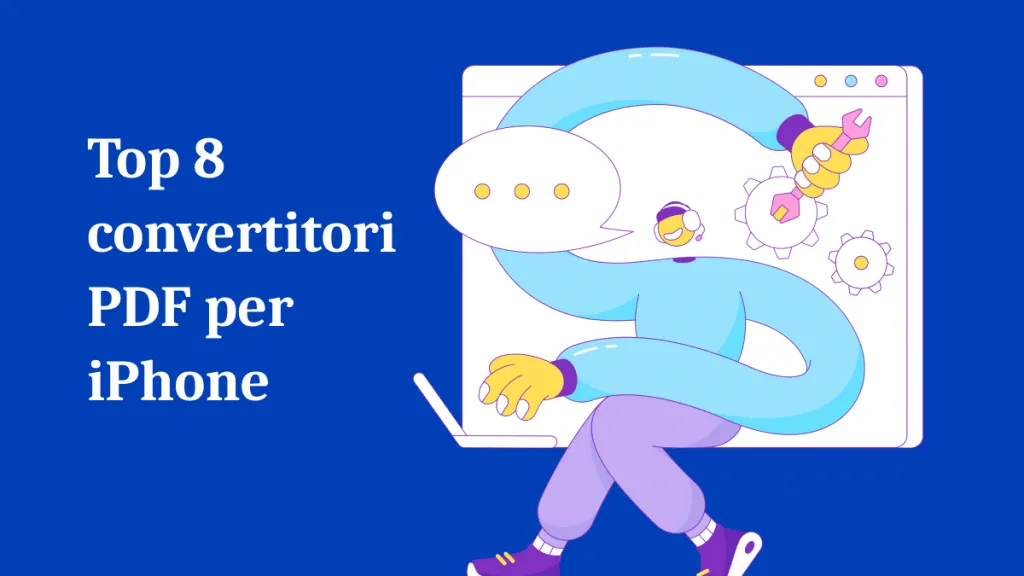Con le crescenti esigenze di condividere file con altri, potrai spesso avere la necessità di comprimere più file, un'intera cartella o un file specifico, così da poterlo inviare via email o caricarlo facilmente.
Se usi un iPhone o un iPad, potresti chiederti come comprimere un file su iPhone o iPad. Fortunatamente, qui troverai modi semplici e facili per comprimere file su iPhone e iPad.
La migliore app per comprimere i file su iPhone
Se desideri comprimere file su iPhone e iPad, l'app di gestione file completa chiamata UPDF per iOS sarà la tua migliore opzione. L'app di gestione file UPDF è un gestore completo che potrai scaricare dall'Apple Store sul tuo iPhone o iPad. Oppure potrai cliccare il pulsante qui sotto per scaricare UPDF.
Windows • macOS • iOS • Android 100% sicuro
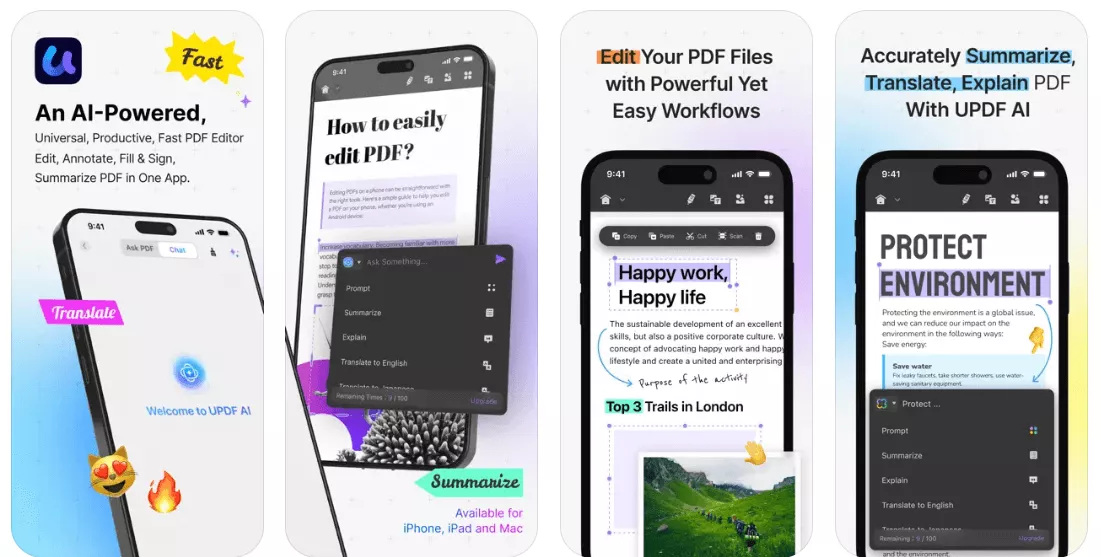
L'app UPDF supporta sia la compressione di un singolo file o di più file in un unico file zip che la compressione di file PDF per fare in modo da ridurre le dimensioni dei tuoi PDF.
Inoltre, ti permette di gestire i file includendo apertura, visualizzazione, ricerca, eliminazione, rinomina, compressione, decompressione, spostamento, caricamento, download e condivisione di documenti da iPhone e iPad.
L'app UPDF ti permette di gestire tutti i tipi e formati di file in modo fluido, rapido e molto sicuro. L'app compressore UPDF è estremamente intuitiva e facile da usare. Quindi, non dovrai preoccuparti di nessuna curva di apprendimento.
Segui semplicemente le tre guide qui sotto per imparare come utilizzarla.
Come comprimere un file su iPhone e iPad
Per iniziare a comprimere un file in un file zip su iPhone o iPad, potrai seguire la semplice lista di istruzioni qui sotto:
1. Per iniziare a comprimere un file, dovrai prima importare il file desiderato nell'app UPDF.
2. Scegli il file che desideri comprimere.
3. Infine, tocca l'opzione "Comprimi" per avviare la compressione e salvare il file zip.
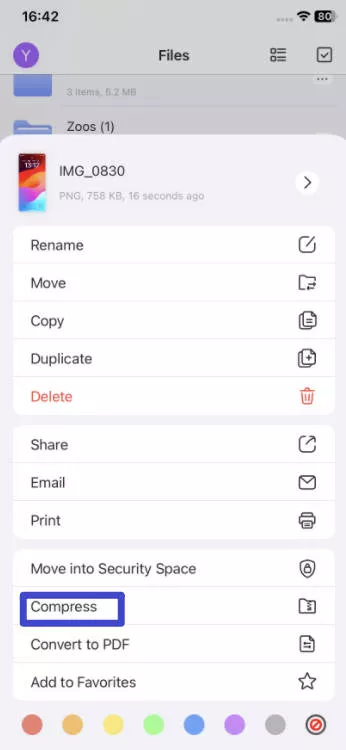
4. Il file ZIP è ora stato creato. Potrai rinominarlo o condividerlo con amici secondo le tue necessità. Potrai anche effettuare varie altre azioni sui file.
5. Per decomprimere un file ZIP, ti basterà toccarlo e aprirlo con UPDF. Il contenuto del file ZIP sarà estratto e disponibile per l'uso.
Ecco fatto. È davvero semplice comprimere un file con UPDF. TI basterà cliccare sul pulsante qui sotto per scaricare UPDF per iOS e provarlo immediatamente.
Windows • macOS • iOS • Android 100% sicuro
Leggi anche: Come comprimere un video su iPhone e iPad
Come comprimere più file su iPhone e iPad
Se desideri comprimere più file in un'unica cartella ZIP, potrai farlo facilmente usando l'app UPDF. I passaggi sono molto simili a quelli per comprimere un singolo file. Eccoli:
- Nell'app UPDF, tocca la casella di controllo in alto a destra nella pagina dei file. Tocca per selezionare tutti i file che desideri comprimere.
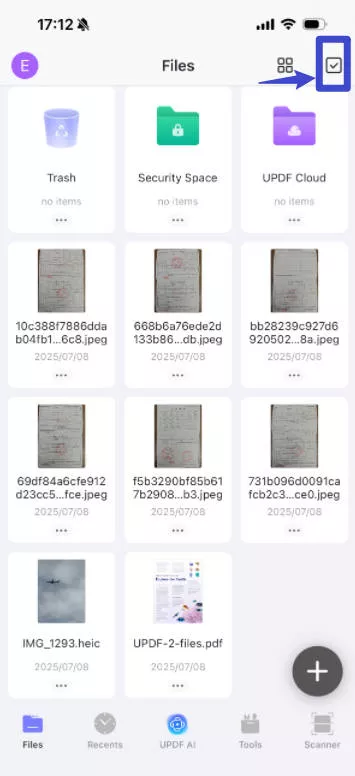
2. Seleziona l'icona "Altro" dal menu in basso.
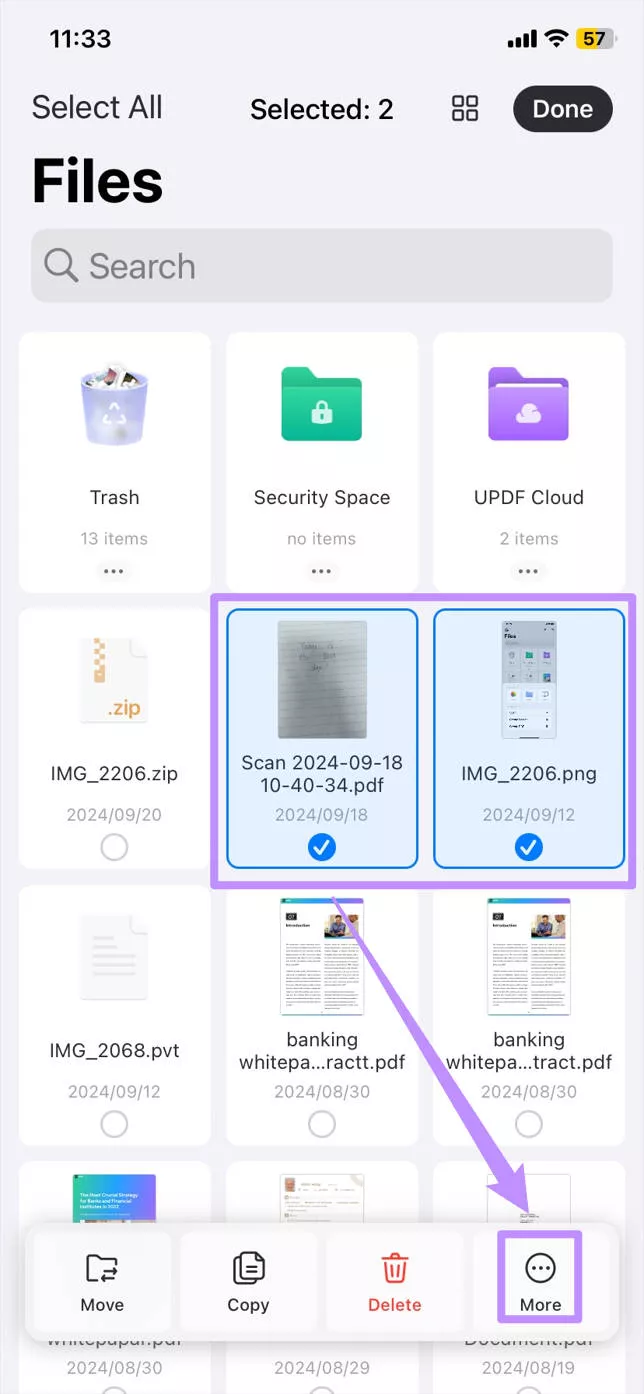
3. Tap on the "Compress" option to generate a ZIP file of the s3
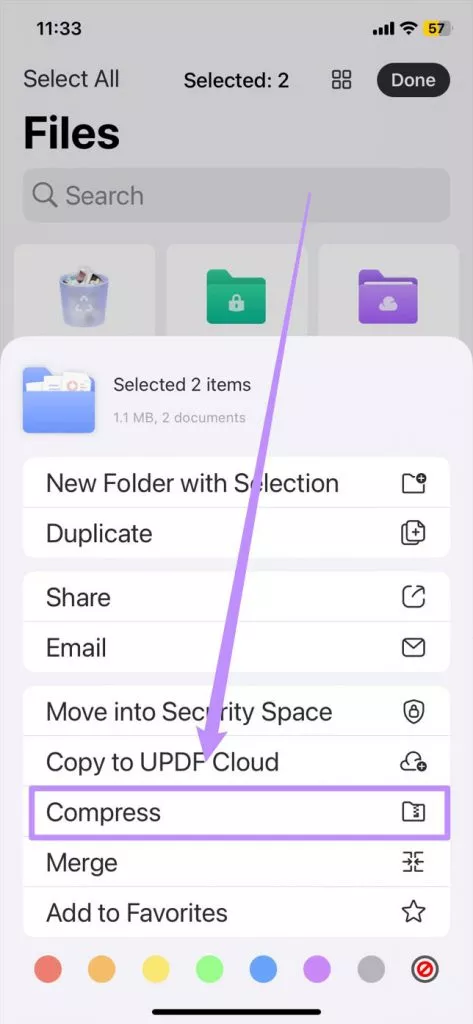
Ora potrai condividere o caricare questo file ZIP come più desideri.
Come comprimere un PDF per ridurre le sue dimensioni?
Se hai un file PDF e desideri condividerlo con altri, riducendone le dimensioni, potrai usare UPDF per iOS per fare ciò. Ecco i passaggi:
Passo 1. Apri il PDF con UPDF per iOS, quindi tocca l'icona della freccia verso il basso e seleziona "Riduci dimensione file".
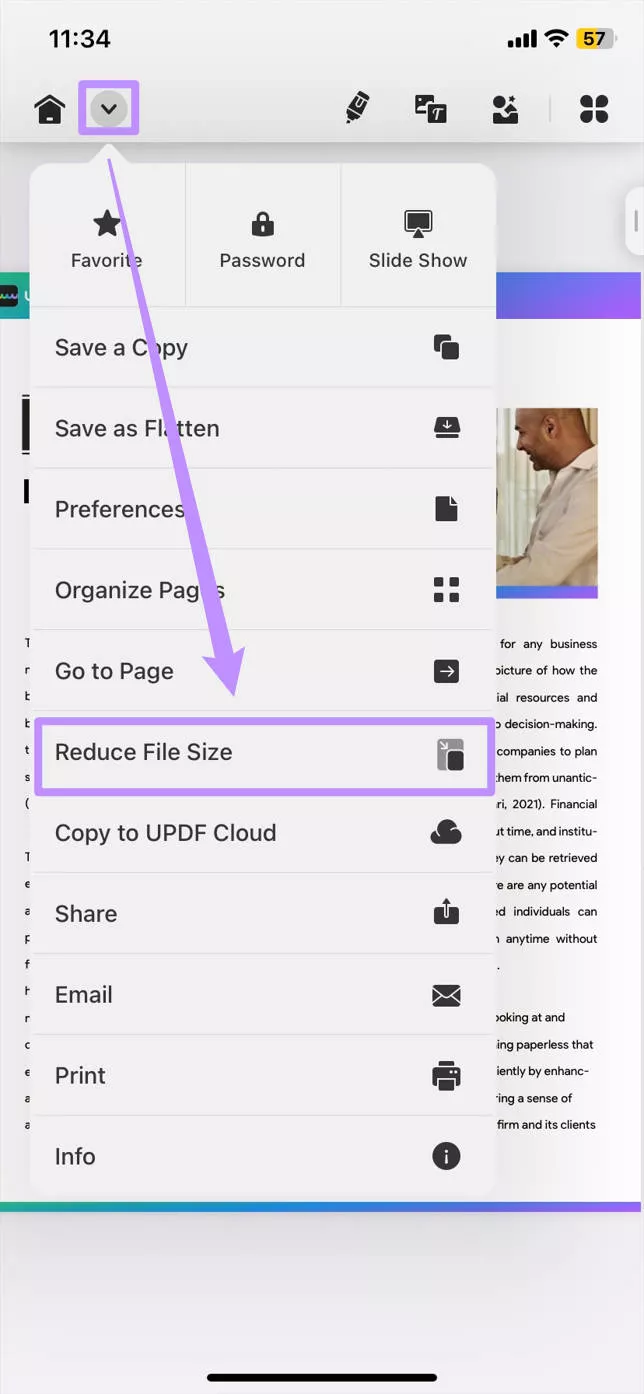
Passo 2. Scegli la velocità per ridurre la dimensione del file, scegli dove salvare il PDF compresso e rinominalo, poi tocca "Riduci" per comprimere il PDF.
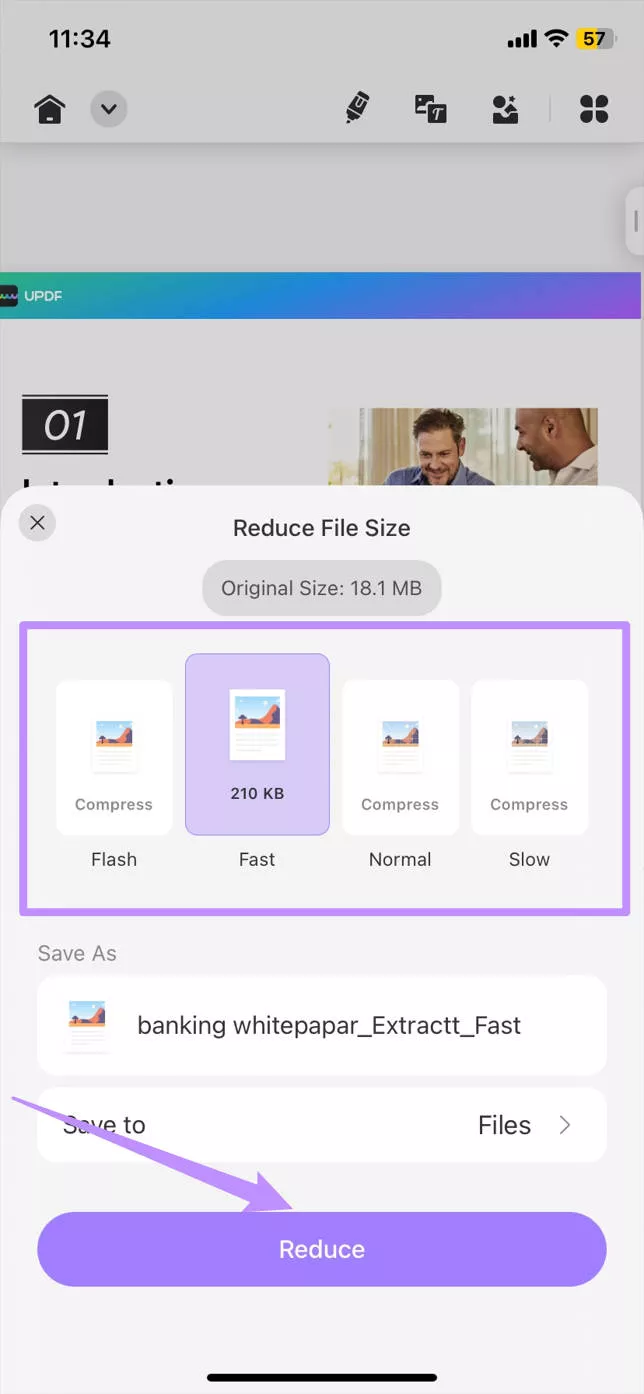
A questo punto, potrai trovare il file PDF compresso nella cartella che hai selezionato. Potrai condividere facilmente il PDF con chiunque.
Oltre alla compressione, UPDF per iOS dispone di molte altre funzionalità; potrai leggere questo articolo di recensione per saperne di più. Per godere di tutte queste funzioni senza limitazioni, potrai passare alla versione pro a un prezzo molto vantaggioso.
Conclusione
In this article, we have learned a comprehensive technique to compress a file on an iOS device. While staying on an iPhone or iPad, In questo articolo, abbiamo esplorato una tecnica completa per comprimere un file su un dispositivo iOS. Rimanendo su iPhone o iPad, potrai svolgere compiti così diversi senza alcuna difficoltà. Questo è stato reso possibile grazie a UPDF, un editor PDF intelligente progettato per offrire diverse funzionalità. Con questo strumento unico, potrai comprimere facilmente i file che ti servono in un attimo. Basta cliccare sul pulsante qui sotto per scaricare UPDF e provarlo subito.
Windows • macOS • iOS • Android 100% sicuro
 UPDF
UPDF
 UPDF per Windows
UPDF per Windows UPDF per Mac
UPDF per Mac UPDF per iPhone/iPad
UPDF per iPhone/iPad UPDF per Android
UPDF per Android UPDF AI Online
UPDF AI Online UPDF Sign
UPDF Sign Modifica PDF
Modifica PDF Annota PDF
Annota PDF Crea PDF
Crea PDF Modulo PDF
Modulo PDF Modifica collegamenti
Modifica collegamenti Converti PDF
Converti PDF OCR
OCR PDF a Word
PDF a Word PDF a Immagine
PDF a Immagine PDF a Excel
PDF a Excel Organizza PDF
Organizza PDF Unisci PDF
Unisci PDF Dividi PDF
Dividi PDF Ritaglia PDF
Ritaglia PDF Ruota PDF
Ruota PDF Proteggi PDF
Proteggi PDF Firma PDF
Firma PDF Redige PDF
Redige PDF Sanziona PDF
Sanziona PDF Rimuovi Sicurezza
Rimuovi Sicurezza Leggi PDF
Leggi PDF UPDF Cloud
UPDF Cloud Comprimi PDF
Comprimi PDF Stampa PDF
Stampa PDF Elaborazione Batch
Elaborazione Batch Cos'è UPDF AI
Cos'è UPDF AI Revisione di UPDF AI
Revisione di UPDF AI Guida Utente per l'Intelligenza Artificiale
Guida Utente per l'Intelligenza Artificiale FAQ su UPDF AI
FAQ su UPDF AI Riassumi PDF
Riassumi PDF Traduci PDF
Traduci PDF Chat con PDF
Chat con PDF Chat con AI
Chat con AI Chat con immagine
Chat con immagine Da PDF a Mappa mentale
Da PDF a Mappa mentale Spiega PDF
Spiega PDF Ricerca Accademica
Ricerca Accademica Ricerca Paper
Ricerca Paper Correttore AI
Correttore AI Scrittore AI
Scrittore AI Assistente Compiti AI
Assistente Compiti AI Generatore Quiz AI
Generatore Quiz AI Risolutore Matematico AI
Risolutore Matematico AI PDF a Word
PDF a Word PDF a Excel
PDF a Excel PDF a PowerPoint
PDF a PowerPoint guida utente
guida utente Trucchi UPDF
Trucchi UPDF faq
faq Recensioni UPDF
Recensioni UPDF Centro download
Centro download Blog
Blog Notizie
Notizie spec tec
spec tec Aggiornamenti
Aggiornamenti UPDF vs. Adobe Acrobat
UPDF vs. Adobe Acrobat UPDF vs. Foxit
UPDF vs. Foxit UPDF vs. PDF Expert
UPDF vs. PDF Expert








 franck Petit
franck Petit